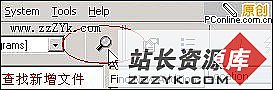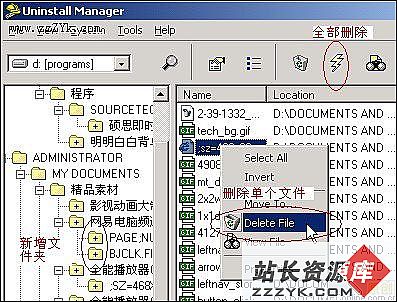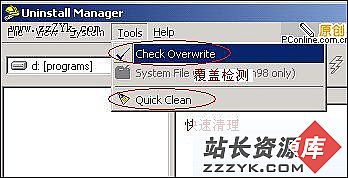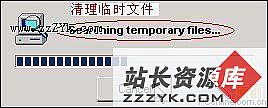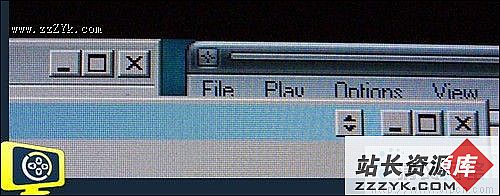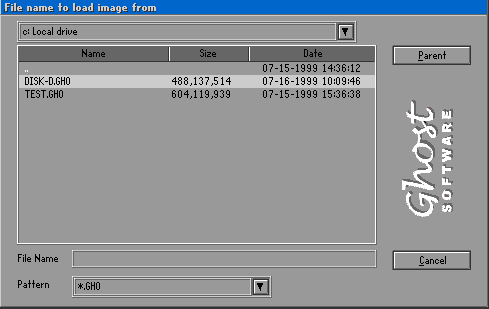当前位置:操作系统 > 电脑通通透 >>
答案:多电脑爱好者热衷于从互联网上下载新软件试用,或是拿着一大碟光盘逐个安装新的共享软件。但是他们也许没有注意到,每一次的安装对计算机的操作系统环境而言无疑是一次“历险”,特别是安装试用版的软件,说不定会因此而把操作系统拖跨。
现在有了Uninstall Manager v3.21保驾,你就轻松地随心所欲安装试用各种新的软件,而不怕系统搞崩溃了,因为Uninstall Manager具有对系统安装检测功能,能彻底地安全地删除你安装的应用程序,使系统恢复安装前的状态。
一、前期准备
1、驱动器“快照”:启动Uninstall Manager,对有需要的驱动器进行系统“快照”,也就是记录下驱动器中的文件目录,日后系统即籍此作为标准依据来判断驱动器中的变化。
2、备份系统参数:备份Windows的系统参数,包括启动文件状况和注册表。
二、系统清理
经过一段时间的使用,系统中写入了不少新文件,也安装了新的软件。下面让我们看看如何清理。
1、文件清理: 简单点击“Find New Additions”按钮,
面板左侧可查看到新增加至系统中的文件夹(带有+号标签),右侧显示新增加的文件,你可以单独删除某个文件或一次性删除新增的全部文件。
2、系统恢复:太简单了,从“System”菜单中选择“Restore Windows Settings”命令或点击其快捷图标即可。
现在你的系统已经恢复到备份前的状态了,因为有备份所以清理得很彻底,效果很好。
[page_break]
三、其他功能
1、覆盖检测(Check Overwrite):某些软件在安装过程中可能并不给出任何提示就覆盖了Windows的系统文件,由此可能会导致系统工作异常或出错。而通过此项功能,你能够清楚地查看出哪些系统文件有所改变。这项功能要求你熟悉DLL文件,适合高级用户使用。
2、快速清理(Quick Clean):利用这项功能可以快速清除系统中的临时文件(包括*.TMP *.BAK *.OLD等等)以节省磁盘空间。
Uninstall Manager容量小、易使用、执行速度快,且有强大的系统安装检测功能,同时也是一个好用的系统进行备份和恢复软件。相信你一定会喜欢它的。
上一个:[Microsoft][ODBC SQL Server Driver][Shared Memory]一般性网络错误
下一个:DIY你的个性化IE